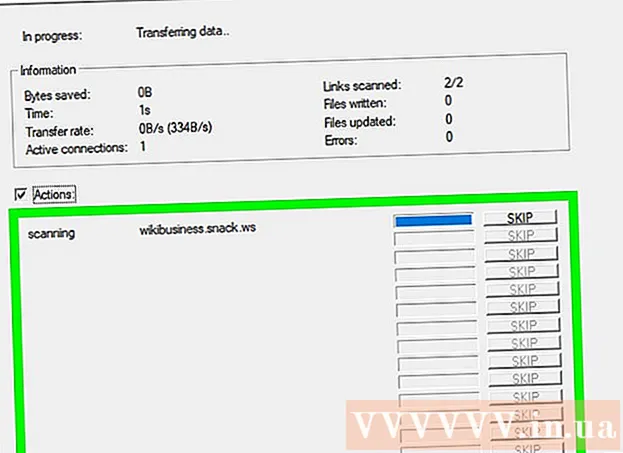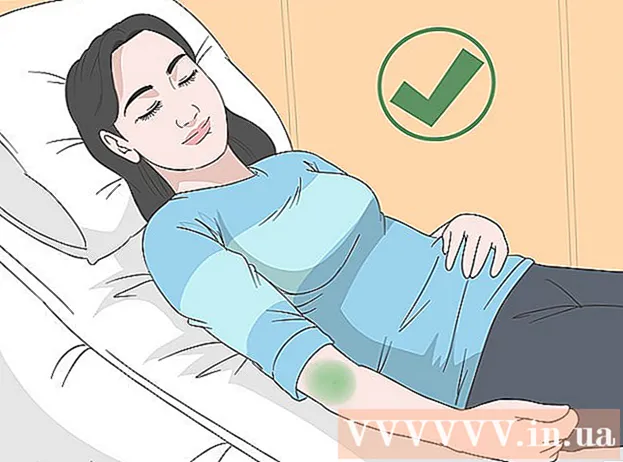Yazar:
Eric Farmer
Yaratılış Tarihi:
7 Mart 2021
Güncelleme Tarihi:
1 Temmuz 2024

İçerik
- adımlar
- Yöntem 1/5: Microsoft Office Picture Manager (Windows)
- Yöntem 2/5: Microsoft Word ve PowerPoint (Windows)
- Yöntem 3/5: iPhoto (Mac OS X)
- Yöntem 4/5: Görünüm (Mac OS X)
- Yöntem 5/5: Üçüncü Taraf Siteleri
Fotoğrafları sıkıştırmak yalnızca dosya boyutunu değil aynı zamanda görüntülerin boyutlarını da küçülterek ağ bant genişliğini yüklemeden web sitelerine yüklenmesine veya e-posta ile gönderilmesine olanak tanır. Fotoğraflar, standart fotoğraf işleme yazılımı (Windows veya Mac) veya bir fotoğraf sıkıştırma sitesi kullanılarak sıkıştırılabilir.
adımlar
Yöntem 1/5: Microsoft Office Picture Manager (Windows)
 1 MS Picture Manager'ı başlatın ve Resim Kısayolları panelinde Resim Kısayolu Ekle bağlantısını tıklayın.
1 MS Picture Manager'ı başlatın ve Resim Kısayolları panelinde Resim Kısayolu Ekle bağlantısını tıklayın. 2 Sıkıştırmak istediğiniz fotoğrafın bulunduğu klasörü seçin ve Ekle'ye tıklayın.
2 Sıkıştırmak istediğiniz fotoğrafın bulunduğu klasörü seçin ve Ekle'ye tıklayın. 3 Sıkıştırmak istediğiniz fotoğrafa tıklayın. Fotoğraf önizleme alanında görünecektir.
3 Sıkıştırmak istediğiniz fotoğrafa tıklayın. Fotoğraf önizleme alanında görünecektir.  4 Resim menüsünde Resimleri Sıkıştır'a tıklayın.
4 Resim menüsünde Resimleri Sıkıştır'a tıklayın. 5 Sıkıştırılmış bir fotoğrafa ne için ihtiyacınız olduğuna bağlı olarak, "belgeler", "web sayfaları" veya "e-postalar"ı seçin. Örneğin, e-posta ile bir fotoğraf göndermek istiyorsanız, "E-posta Mesajları"nı seçin.
5 Sıkıştırılmış bir fotoğrafa ne için ihtiyacınız olduğuna bağlı olarak, "belgeler", "web sayfaları" veya "e-postalar"ı seçin. Örneğin, e-posta ile bir fotoğraf göndermek istiyorsanız, "E-posta Mesajları"nı seçin.  6 Seçilen fotoğrafı sıkıştırmak için "Tamam" düğmesine tıklayın.
6 Seçilen fotoğrafı sıkıştırmak için "Tamam" düğmesine tıklayın.
Yöntem 2/5: Microsoft Word ve PowerPoint (Windows)
 1 MS Word belgenizi açın ve sıkıştırmak istediğiniz fotoğrafa tıklayın.
1 MS Word belgenizi açın ve sıkıştırmak istediğiniz fotoğrafa tıklayın. 2 Resim Araçları menüsünü açın ve Resimleri Sıkıştır'ı seçin.
2 Resim Araçları menüsünü açın ve Resimleri Sıkıştır'ı seçin. 3 Altyazının yanındaki kutuyu işaretleyin: Yalnızca Seçili Resimlere Uygulayın ve ardından Seçenekler düğmesini tıklayın.
3 Altyazının yanındaki kutuyu işaretleyin: Yalnızca Seçili Resimlere Uygulayın ve ardından Seçenekler düğmesini tıklayın.  4 Kaydetme sırasında temel sıkıştırmayı otomatik olarak gerçekleştir ve Resimlerden kırpılan alanları kaldır'ın yanındaki onay kutularını seçin.
4 Kaydetme sırasında temel sıkıştırmayı otomatik olarak gerçekleştir ve Resimlerden kırpılan alanları kaldır'ın yanındaki onay kutularını seçin. 5 Sıkıştırılmış fotoğrafa ne için ihtiyacınız olduğuna bağlı olarak Yazdır, Ekran veya E-posta'yı seçin. Örneğin, belgenizi yazdırmayı planlıyorsanız Yazdır'ı seçin.
5 Sıkıştırılmış fotoğrafa ne için ihtiyacınız olduğuna bağlı olarak Yazdır, Ekran veya E-posta'yı seçin. Örneğin, belgenizi yazdırmayı planlıyorsanız Yazdır'ı seçin.  6 Seçilen fotoğrafı sıkıştırmak için "Tamam" düğmesine tıklayın.
6 Seçilen fotoğrafı sıkıştırmak için "Tamam" düğmesine tıklayın.
Yöntem 3/5: iPhoto (Mac OS X)
 1 iPhoto'yu başlatın ve sıkıştırmak istediğiniz fotoğrafı seçin.
1 iPhoto'yu başlatın ve sıkıştırmak istediğiniz fotoğrafı seçin. 2 Dosya > Dışa Aktar'ı seçin.
2 Dosya > Dışa Aktar'ı seçin. 3 "Dosyayı Dışa Aktar" sekmesine tıklayın.
3 "Dosyayı Dışa Aktar" sekmesine tıklayın. 4 Tür açılır menüsünden “JPEG”i seçin. JPEG, çoğu tarayıcı ve programla uyumlu olduğu için fotoğrafları sıkıştırmak için en çok önerilen biçimdir.
4 Tür açılır menüsünden “JPEG”i seçin. JPEG, çoğu tarayıcı ve programla uyumlu olduğu için fotoğrafları sıkıştırmak için en çok önerilen biçimdir.  5 "JPEG kalite" satırında fotoğrafın kalitesini seçin.
5 "JPEG kalite" satırında fotoğrafın kalitesini seçin. 6 Boyut açılır menüsünden sıkıştırma boyutlarını seçin. Fotoğrafınızın boyutlarını manuel olarak ayarlamak için Küçük, Orta, Büyük veya Özel'i seçin.
6 Boyut açılır menüsünden sıkıştırma boyutlarını seçin. Fotoğrafınızın boyutlarını manuel olarak ayarlamak için Küçük, Orta, Büyük veya Özel'i seçin.  7 "Dışa Aktar"a tıklayın ve sıkıştırılmış fotoğrafın nereye kaydedileceğini seçin.
7 "Dışa Aktar"a tıklayın ve sıkıştırılmış fotoğrafın nereye kaydedileceğini seçin.
Yöntem 4/5: Görünüm (Mac OS X)
 1 Sıkıştırmak istediğiniz fotoğrafa sağ tıklayın ve Programda Aç> Önizleme (Varsayılan) öğesini seçin.
1 Sıkıştırmak istediğiniz fotoğrafa sağ tıklayın ve Programda Aç> Önizleme (Varsayılan) öğesini seçin. 2 Araçlar menüsünü açın ve Özel Boyut'u seçin.
2 Araçlar menüsünü açın ve Özel Boyut'u seçin. 3 Genişlik kutusuna tercih ettiğiniz piksel sayısını girin. Örneğin, bir blog gönderisi için bir fotoğrafı küçültmek istiyorsanız Genişlik alanına "300" yazın. Program, görüntünün orijinal en boy oranını korumak için "Yükseklik" alanındaki değeri otomatik olarak değiştirecektir.
3 Genişlik kutusuna tercih ettiğiniz piksel sayısını girin. Örneğin, bir blog gönderisi için bir fotoğrafı küçültmek istiyorsanız Genişlik alanına "300" yazın. Program, görüntünün orijinal en boy oranını korumak için "Yükseklik" alanındaki değeri otomatik olarak değiştirecektir.  4 Tamam'ı tıklayın.
4 Tamam'ı tıklayın. 5 "Dosya" yı tıklayın ve "Farklı Kaydet" i seçin.
5 "Dosya" yı tıklayın ve "Farklı Kaydet" i seçin. 6 Sıkıştırılmış bir fotoğrafı kaydetmek için yeni fotoğraf için bir ad girin.
6 Sıkıştırılmış bir fotoğrafı kaydetmek için yeni fotoğraf için bir ad girin.
Yöntem 5/5: Üçüncü Taraf Siteleri
 1 Tarayıcınızı başlatın ve üçüncü taraf fotoğraf sıkıştırma sitelerini arayın. Şu aramalardan birini kullanın: "fotoğrafları sıkıştır" veya "fotoğrafları yeniden boyutlandır".
1 Tarayıcınızı başlatın ve üçüncü taraf fotoğraf sıkıştırma sitelerini arayın. Şu aramalardan birini kullanın: "fotoğrafları sıkıştır" veya "fotoğrafları yeniden boyutlandır".  2 Ücretsiz fotoğraf sıkıştırma hizmetleri sunan bir site açın. Fotoğrafları ücretsiz olarak sıkıştıran bazı hizmetler şunlardır: Optimizilla, Compress JPEG ve Image Optimizer.
2 Ücretsiz fotoğraf sıkıştırma hizmetleri sunan bir site açın. Fotoğrafları ücretsiz olarak sıkıştıran bazı hizmetler şunlardır: Optimizilla, Compress JPEG ve Image Optimizer.  3 Fotoğrafı sıkıştırmak için ekrandaki talimatları izleyin. Tipik olarak, cihazınızda bir fotoğraf seçmek ve fotoğraf için istediğiniz seçenekleri girmek için sadece Gözat düğmesine tıklamanız yeterlidir.
3 Fotoğrafı sıkıştırmak için ekrandaki talimatları izleyin. Tipik olarak, cihazınızda bir fotoğraf seçmek ve fotoğraf için istediğiniz seçenekleri girmek için sadece Gözat düğmesine tıklamanız yeterlidir.  4 "Sıkıştır" veya "Yeniden Boyutlandır" üzerine tıklayın ve ardından sıkıştırılmış fotoğrafı cihazınıza indirin.
4 "Sıkıştır" veya "Yeniden Boyutlandır" üzerine tıklayın ve ardından sıkıştırılmış fotoğrafı cihazınıza indirin.